Correctif : Bitwarden ne souvre pas sur PC et mobile

Résoudre les problèmes de lancement de Bitwarden sur PC et mobile : désactivez le gestionnaire de mots de passe intégré et videz le cache.

Lorsque la plupart des gens considèrent les risques de cybersécurité, l'accent sera principalement mis sur les mots de passe faibles ou la vulnérabilité aux pirates. En effet, ces deux risques sont essentiels dans la plupart des scénarios. La plupart des attaques reposent sur des pirates qui devinent des mots de passe faibles ou qui exploitent des vulnérabilités. Si vous utilisez un gestionnaire de mots de passe, vous avez, espérons-le, commencé – ou continué – à utiliser des mots de passe uniques, longs et complexes pour chaque compte que vous possédez. Espérons que votre mot de passe principal soit également assez fort. Si tel est le cas, vous avez minimisé autant que possible le risque de mots de passe faibles sans utiliser l'authentification à deux facteurs.
L'un des problèmes que vous pourriez rencontrer, cependant, est l'accès à votre coffre-fort de mots de passe. Si vous laissez votre compte connecté, toute personne pouvant accéder à votre appareil peut accéder à votre coffre-fort de mots de passe. Ce n'est pas tellement un problème dans votre propre maison; comme vous le savez, tout le monde est présent et contrôle l'accès à votre appareil. Cependant, si vous êtes en déplacement ou dans un bureau, cela peut être plus risqué. Par exemple, si vous utilisez votre ordinateur au travail et que vous vous éloignez de votre ordinateur, le laissant ainsi que votre coffre-fort de mots de passe déverrouillés, un collègue rancunier pourrait accéder à votre appareil et à tous vos mots de passe. Si vous faites de même dans un café public, un voleur opportuniste pourrait également accéder à votre appareil et à vos mots de passe pour tous vos comptes.
Pour éviter ce type de scénario, il est important de verrouiller votre appareil lorsque vous le laissez sans surveillance. C'est aussi une bonne idée de configurer votre gestionnaire de mots de passe pour qu'il se verrouille automatiquement après une certaine période d'inactivité. Bitwarden vous permet de configurer à la fois le délai d'expiration et ce qui se passe lorsque votre coffre-fort Web expire.
Pour configurer le délai d'expiration du coffre-fort Web, vous devez configurer les options du coffre-fort Web. Vous pouvez vous connecter au coffre-fort Web ici. Une fois connecté, passez à l' onglet « Paramètres », puis cliquez sur « Options » dans la colonne de gauche.
Pour configurer le délai d'expiration de votre coffre-fort, cliquez sur la liste déroulante « Délai d'expiration du coffre-fort ». Vous pouvez choisir parmi : une, cinq, quinze et trente minutes, une ou quatre heures, ou uniquement lorsque l'onglet du navigateur est actualisé. Il est recommandé de choisir une période de temps relativement courte, mais pas si courte que vous serez constamment déconnecté lorsque vous essayez de l'utiliser.
Pour configurer ce qui se passe lorsque votre coffre-fort expire, cliquez sur l'un des boutons radio sous « Action de délai d'expiration du coffre-fort ». Vous pouvez choisir de déconnecter votre coffre-fort ou de le verrouiller. Si vous êtes déconnecté de votre coffre-fort, vous devez saisir à nouveau votre nom d'utilisateur et votre mot de passe, tandis que le verrouillage de votre coffre-fort ne nécessite que la réauthentification de votre mot de passe et ne nécessite pas de connexion Internet.
Une fois que vous avez sélectionné vos préférences, assurez-vous de cliquer sur « Enregistrer » pour enregistrer les modifications.
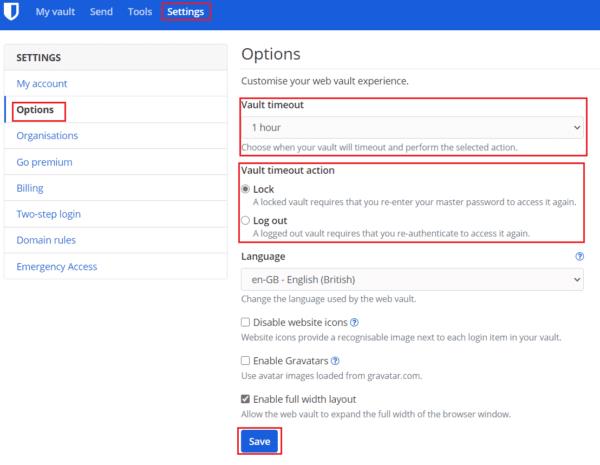
Dans les options du coffre-fort Web, sélectionnez le délai d'expiration et l'action que vous souhaitez.
L'accès à votre coffre-fort Web pourrait permettre à quiconque d'accéder à tous vos autres comptes. Par conséquent, il est essentiel de s'assurer qu'il se verrouille automatiquement lorsqu'il n'est pas utilisé. En suivant les étapes de ce guide, vous pouvez choisir le délai d'expiration du coffre et l'action d'expiration.
Résoudre les problèmes de lancement de Bitwarden sur PC et mobile : désactivez le gestionnaire de mots de passe intégré et videz le cache.
Si 1Password ne parvient pas à atteindre le serveur, modifiez les paramètres de votre navigateur pour autoriser tous les cookies et mettez à jour la version de votre navigateur.
Gardez vos mots de passe en sécurité en sachant comment verrouiller l'extension Bitwarden. Voici comment.
Gardez vos mots de passe organisés dans Bitwarden. Voici comment créer un nouveau dossier.
Votre icône de profil a-t-elle besoin d'être modifiée ? Découvrez comment les gravatars peuvent vous aider et comment l'activer.
Découvrez à quel point il est facile de changer l'adresse e-mail de votre compte Bitwarden. Voici les étapes à suivre.
Si Bitwarden dit qu'une erreur inattendue s'est produite lors de votre connexion, effacez le cache de votre navigateur et désactivez vos extensions.
Il est important de savoir comment faire pivoter correctement la clé de chiffrement de vos comptes lors de la mise à jour du mot de passe principal. Voici les étapes à suivre.
Si Bitwarden ne vous invite pas à enregistrer de nouveaux mots de passe, assurez-vous que l'application peut vous envoyer des notifications lorsqu'elle détecte que vous avez modifié votre mot de passe.
Bitwarden peut ne pas fonctionner sur toutes les applications. Voici comment copier votre mot de passe et votre nom d'utilisateur pour ces applications non compatibles.
Ne collez jamais les mauvaises informations en effaçant le presse-papiers Bitwarden. Voici comment.
Protégez les informations sensibles grâce aux notes de sécurité de Bitwardens ; voici comment les créer.
Découvrez comment ajouter des domaines équivalents personnalisés dans Bitwarden pour faciliter la connexion.
Protégez vos données financières sur Bitwarden en les masquant sur la page à onglet par défaut.
Protégez votre ordinateur Windows 10 en modifiant régulièrement le mot de passe. Voici comment vous pouvez le changer.
Si 1Password génère une erreur Copies supplémentaires de 1Password trouvées, supprimez manuellement les copies supplémentaires de 1Password de votre Mac.
Découvrez comment vous pouvez utiliser la fonctionnalité de violation de données de Bitwarden pour voir si vous avez été affecté.
Vous ne souhaitez pas enregistrer vos identifiants de connexion pour un site spécifique ? Voici comment exclure un domaine lors de l'utilisation de Bitwarden.
Si la fonction de remplissage automatique de Bitwardens ne fonctionne pas, assurez-vous que la fonctionnalité est activée et que vous exécutez la dernière version de l'application sur votre appareil.
Vous appréciez votre nouveau moniteur grand écran ? Voici comment vous pouvez adapter le coffre-fort Bitwarden.
Si les applications et programmes non épinglés réapparaissent sur la barre des tâches, vous pouvez modifier le fichier Layout XML et supprimer les lignes personnalisées.
Supprimez les informations enregistrées de l
Dans ce tutoriel, nous vous montrons comment effectuer une réinitialisation douce ou dure sur l
Il existe tellement d\
Chercher la bonne carte pour payer peut être un vrai casse-tête. Découvrez comment Samsung Pay simplifie vos paiements avec le Galaxy Z Fold 5.
Lorsque vous supprimez l
Ce guide vous montrera comment supprimer des photos et des vidéos de Facebook en utilisant un PC, un appareil Android ou iOS.
Nous avons passé un peu de temps avec le Galaxy Tab S9 Ultra, et c’est la tablette parfaite à associer à votre PC Windows ou au Galaxy S23.
Désactivez les messages texte de groupe sur Android 11 pour garder vos notifications sous contrôle pour l
Effacez l



























